Photoshop路径终极教程Ⅳ:小练习:画鼠标外廓的曲线,首先来简要介绍一下钢笔工具和路径的概念 1、钢笔工具属于矢量绘图工具,其优点是可以勾画平滑的曲线,在缩放或者变形之后仍能保持平滑效果 2、钢笔工具画出来的矢量图形称为路径,路径是矢量的路径允许是不封闭的开 ...
【 tulaoshi.com - PS 】
在学习中遇到问题可以到 PS求助版块 发贴求助!
版权声明:(作者赵鹏 zhaopeng.net,所在论坛 blueidea.com)此教程允许任意转载,允许用于商业印刷,不需经过作者同意,不需支付任何费用。但必须保证教程的完整性,同时注明本版权声明全部内容。
注:本文中所介绍的路径绘制方法也适用于Illustrator
上一篇文章:Photoshop路径终极教程Ⅲ:如何来控制曲线的形态(二)
下一篇文章:Photoshop路径终极教程Ⅴ:曲线形态的分类:C形和S形
下面让我们做个小练习,如图:
(本文来源于图老师网站,更多请访问http://www.tulaoshi.com/ps/)
现在要求在两个红点之间绘制一条紧贴鼠标外廓的曲线,很可能你们绘制出来的是如下图这个样子的.

虽然要求是达到了,但是这样的路径上使用了4个锚点.
再看下图:

同样的曲线效果,这里只用了两个锚点来绘制
移动两个红点的位置再行绘制,很可能你们绘制的效果是这样
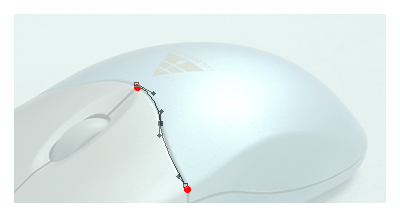
而实际上呢,也只需要用两个锚点就可以绘制这条曲线了,如下图
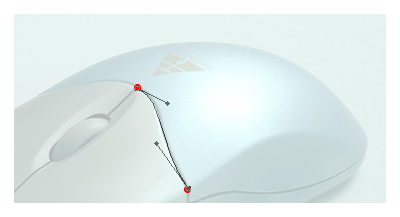
再换个位置绘制一条,也只需要两个锚点,如下图:

记住一个原则:绘制曲线的锚点数量越少越好
因为如果锚点数量增加,不仅会增加绘制的步骤,同时也不利于后期的修改
来源:http://www.tulaoshi.com/n/20160130/1521309.html
看过《Photoshop路径终极教程Ⅳ:小练习:画鼠标外廓的曲线》的人还看了以下文章 更多>>